2023-07-10 234
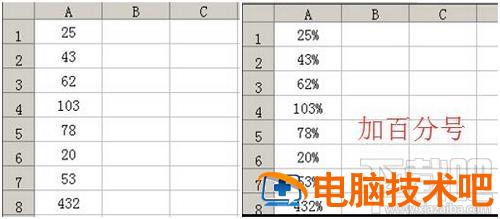
以图中的数据为例;
现在要把A列中的数据全部加上百分号;

光标放在A列的“A”字这里,光标变成黑色粗的向下的箭头;
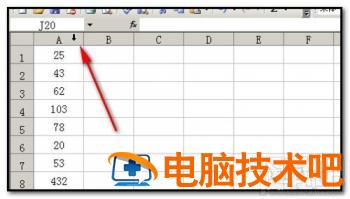
然后,光标点下,把A列全选中;

在工作表上方的菜单栏中找到百分号的符号;
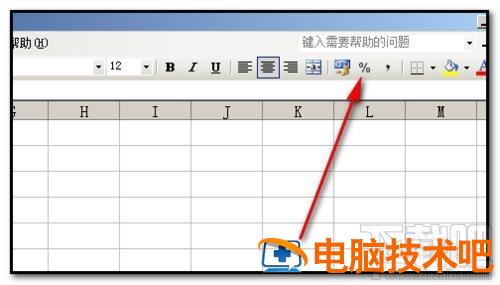
然后,点下百分号的符号,A列的所有数据就变成如图中的样式;

数据比原来多出两个“0”了;那么,我们就要再操作下,把这两个“0”清除;
在其它任意空白单元格输入“100”;

然后,把这“100”进行复制操作;
再把A列全选中;

然后,光标放在A列上,鼠标右键点下,在弹出的菜单中点“选择性粘贴”;

弹出的框中点选“数值”;再点“除”,再点确定;

点确定后,A列中的数据即变成如图中的样式;

光标在其它单元格点下,表示完成上面的操作。
在数据后面加上百分号即操作完成。

原文链接:https://000nw.com/11373.html
=========================================
https://000nw.com/ 为 “电脑技术吧” 唯一官方服务平台,请勿相信其他任何渠道。
系统教程 2023-07-23
电脑技术 2023-07-23
应用技巧 2023-07-23
系统教程 2023-07-23
系统教程 2023-07-23
软件办公 2023-07-11
软件办公 2023-07-11
软件办公 2023-07-12
软件办公 2023-07-12
软件办公 2023-07-12
扫码二维码
获取最新动态
